Uruchom VirtualBox z dysku USB
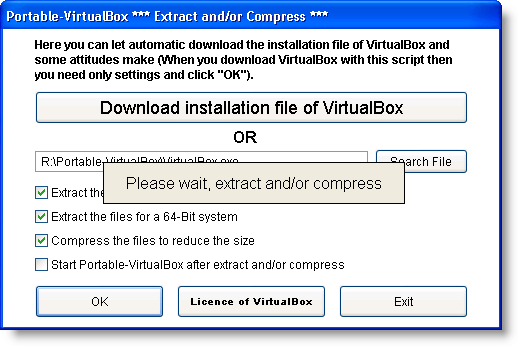
- 1655
- 7
- Seweryn Augustyniak
Wyposażony w przestrzeń dysku twardego z powodu wirtualnych maszyn, które utworzyłeś do uruchamiania innych systemów operacyjnych? Istnieje rozwiązanie, które nie wymaga zwiększenia wewnętrznej przestrzeni dysku twardego.
Wcześniej pisaliśmy o tym, jak zainstalować Ubuntu w VirtualBox. Odkryliśmy to teraz VirtualBox jest dostępny w przenośnej wersji, którą można zainstalować na dysku USB. Pobierz Portable-Virtualbox z Vbox.Ja. Plik jest samokontrola .plik zip.
Spis treściZainstaluj przenośny VirtualBox
Uruchom pobrane wykonywanie i wyodrębnij zawartość pliku na zewnętrzny dysk USB.
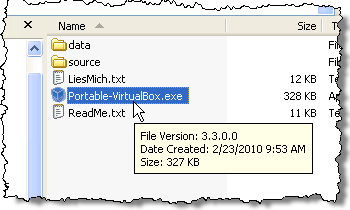
Wyświetla okno dialogowe przenośne-virtualbox. Wybierz żądane opcje (cztery pola wyboru) i kliknij Pobierz plik instalacyjny VirtualBox przycisk.
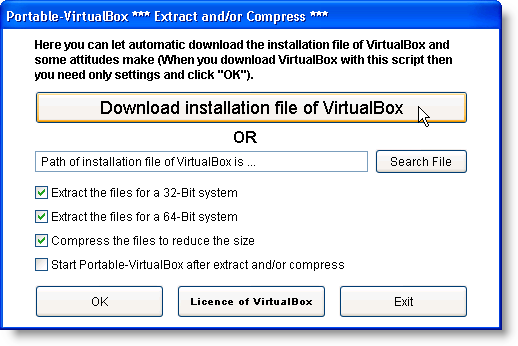
Powiadomienie wyświetla się w oknie dialogowym…
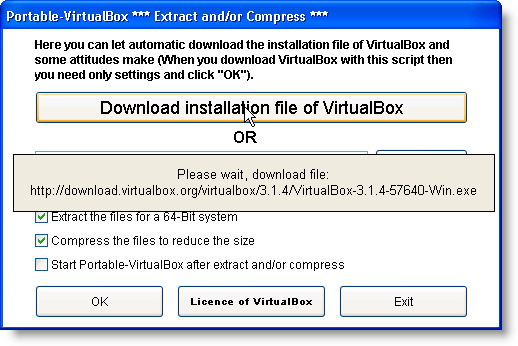
a także w Taca systemowa Na dole ekranu.
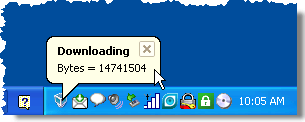
Po zakończeniu pobierania wyświetla okno dialogowe informujące, gdzie znajduje się pobrany plik.
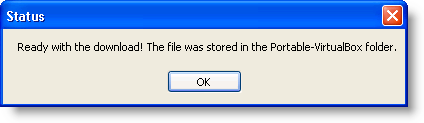
W folderze przenośnego-virtualbox zobaczysz VirtualBox.exe plik. Jednak nie uruchom tego pliku.
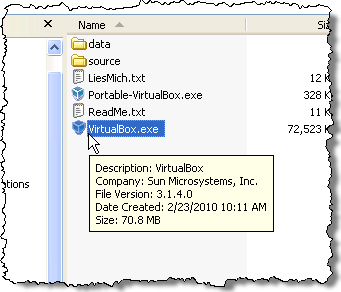
Kliknij dwukrotnie Przenośna pudełka.exe Plik ponownie. Przenośne okno dialogowe Portowe-VirtualBox wyświetla ponownie. Wybierz żądane opcje. Jednak tym razem kliknij Wyszukaj plik przycisk i wybierz VirtualBox.exe plik. Kliknij OK.
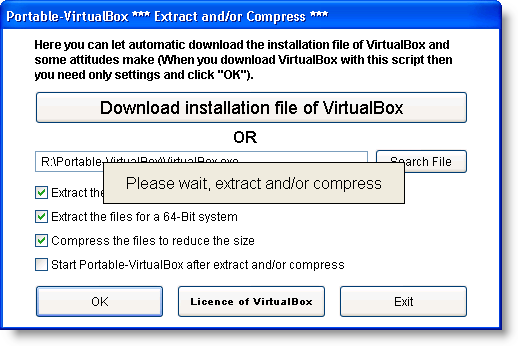
Pliki i foldery programowe są wyodrębnione do folderu przenośnego virtualbox.

Kliknij dwukrotnie Przenośna pudełka.exe Plik ponownie. Główny VirtualBox Wyświetla się okno.
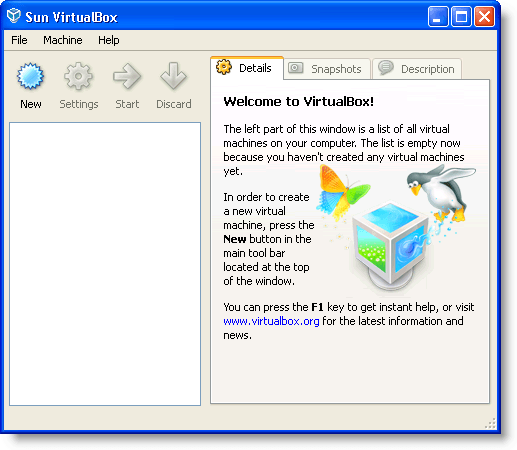
NOTATKA: Najpierw możesz zobaczyć ekran rejestracyjny. Nie musisz się rejestrować, ale ekran będzie wyświetlany za każdym razem, gdy otwierasz VirtualBox, dopóki nie zarejestrujesz się. Wydaje się, że nie ma możliwości powstrzymania VirtualBox przed prośbą o rejestrację.
Podczas tworzenia nowych maszyn wirtualnych są one automatycznie przechowywane w dane folder w folderze przenośnego virtualbox na dysku USB.
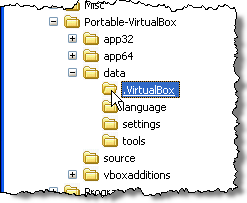
Teraz możesz tworzyć maszyny wirtualne na dysku USB, tak jak na wewnętrznym dysku twardym. Cieszyć się!

